欢迎使用Small PDF转换成WORD转换器,这里为您提供SmallPDF转换器最新资讯以及SmallPDF转换器 相关基础教程、使用技巧、软件相关知识、软件激活、升级及常见问题等帮助。
发布时间:2019-05-15 19:20:16
pdf文件是最常见的一张文件格式了,因为它具有很多优点,所以我们平时都会用到它,但是其中也会有一个小小的烦恼,就是我们经常用到pdf文件,就会有很多的pdf文件散落在我们的电脑里东一个西一个,杂乱无章,找起来也是比较麻烦。一些强迫症或者爱整洁的朋友就会将相同类型的多个pdf合并到一起存放,这样就非常干净且有条理了。但是需要我们用到其中一个pdf的时候,我们如何将合并pdf文件拆分呢?用什么拆分呢?下面我就来教大家怎么把已经合并pdf拆分开来。
第一,我们要用到smallpdf转换器,没有的下伙伴快去下载吧。下载好之后,我们打开界面,点击【pdf的其它操作】。
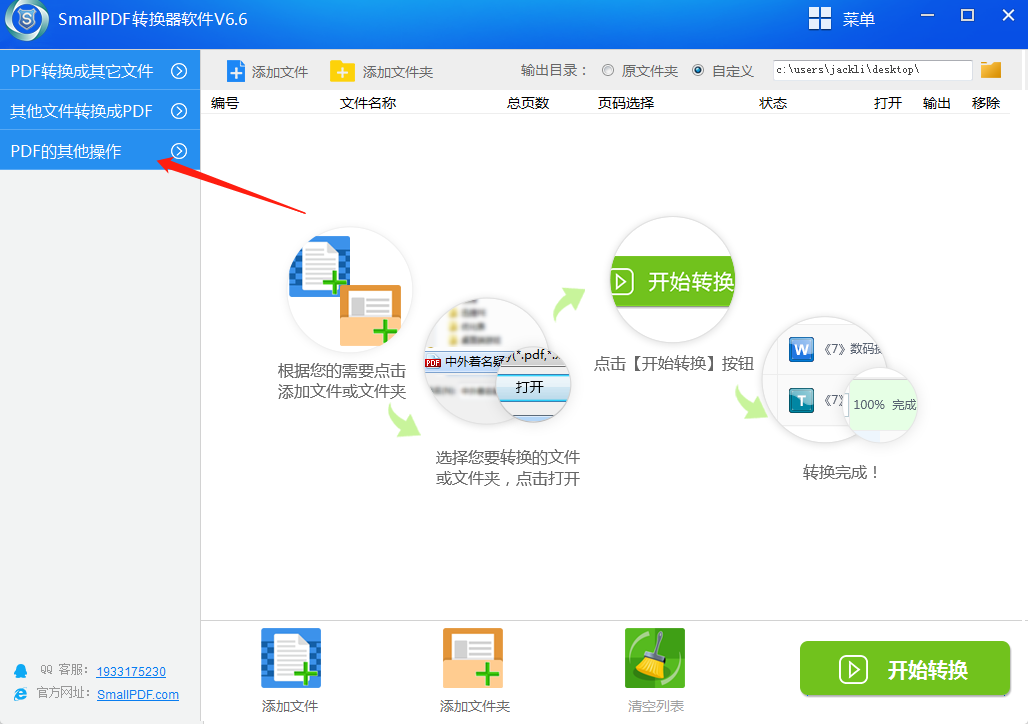
第二,在弹出下拉菜单中,选择【pdf分解】。
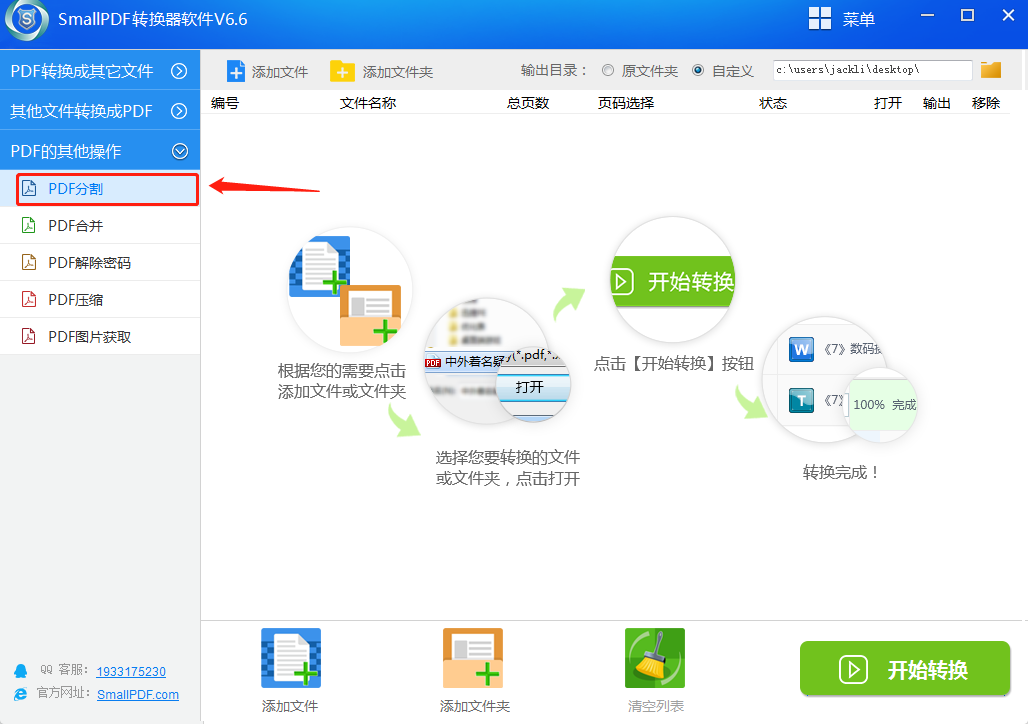
第三,需要我们添加需要文件或者文件夹。
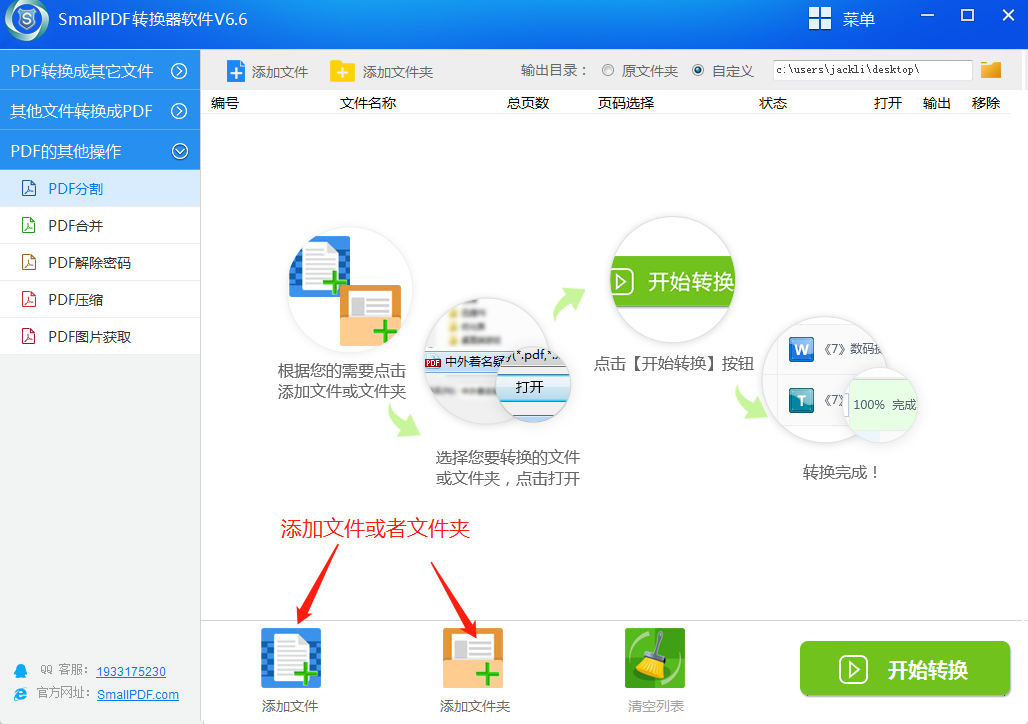
第四,在弹出的界面中,选择需要拆分的文件名并且打开它。
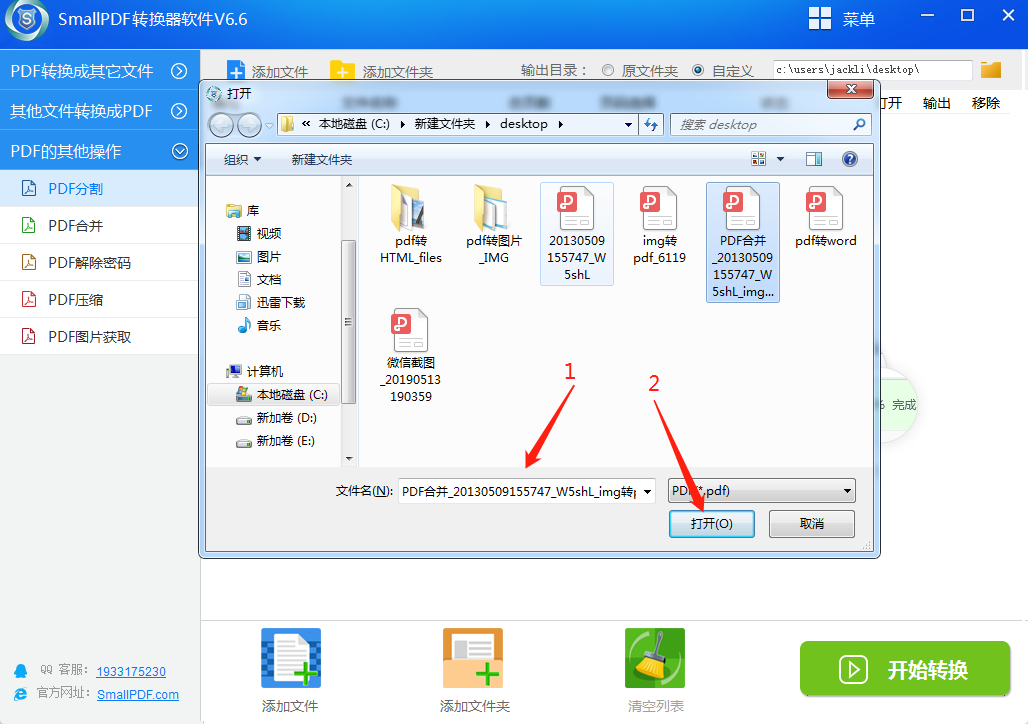
第五,在打开后我们就点击软件界面右下角的【开始转换】。
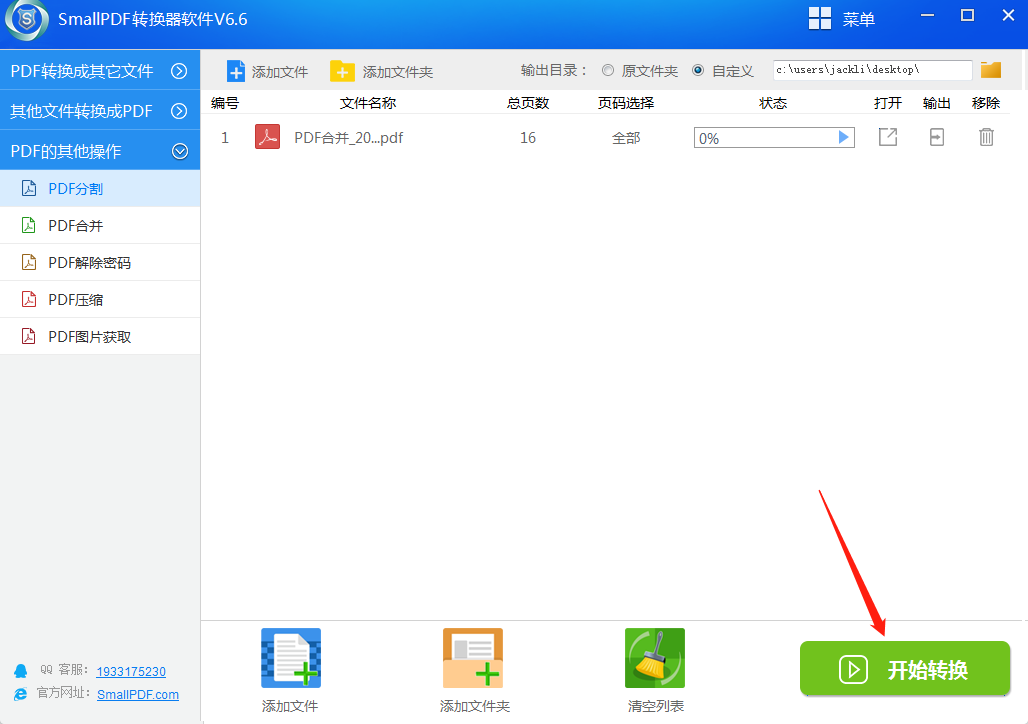
第六,开始转换后,我们就可以通过软件界面的上方的转换状态栏查看是否转换成功,当转换状态到达100%时,就表示我们已经转换成功了。是不是方便又快捷呢。
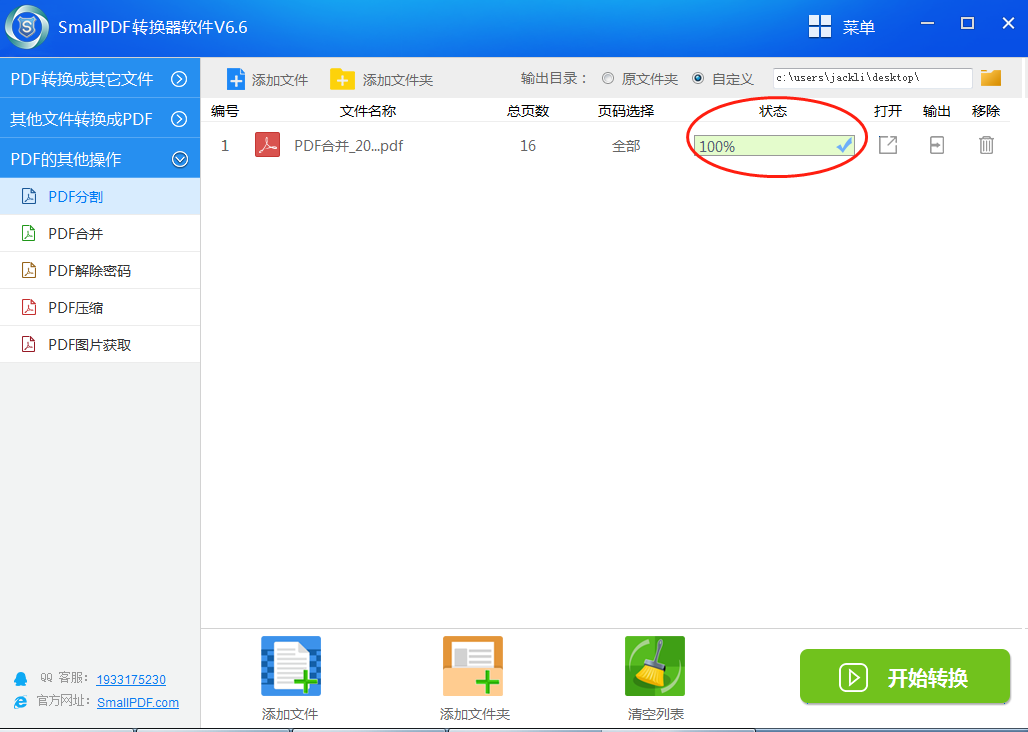
第七,当然我们还可以在转换状态栏的上侧和右侧自定义文件的保存路径,打开文件或者移除文件。
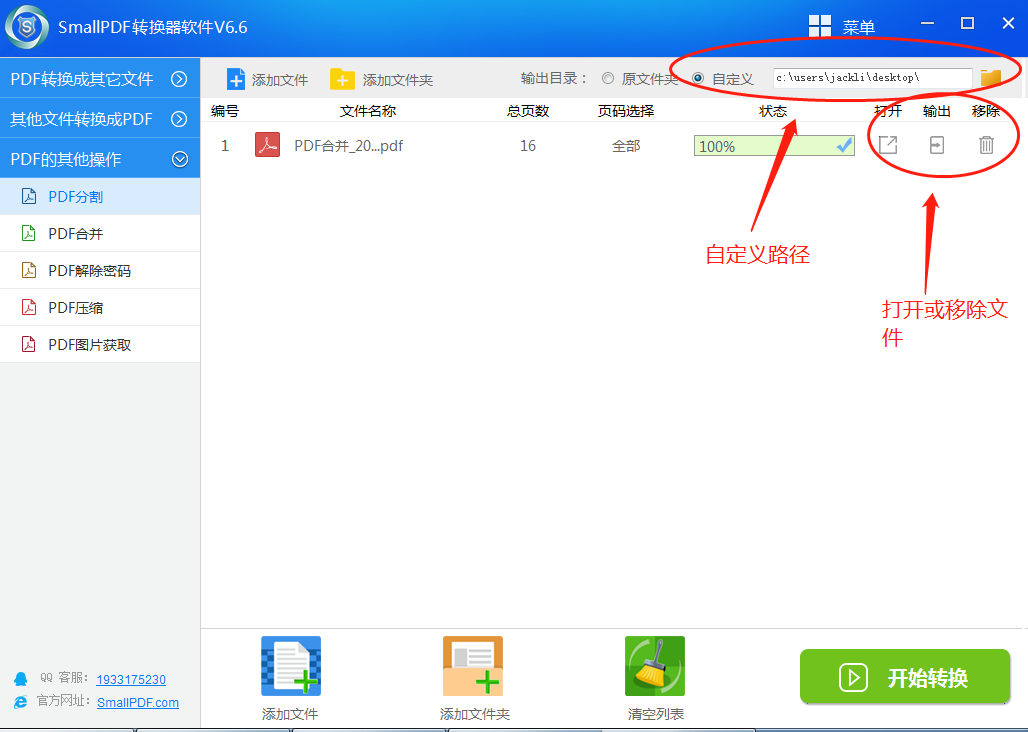
以上就给smallpdf转换器如何把合并的pdf拆分开来的教程啦,怎么样是不是很简单,相信你一定学会了吧。如果你还有其他问题或者疑问可以前往官网教程区了解更多
延伸阅读:几个pdf文件格式如何合并成一个pdf?